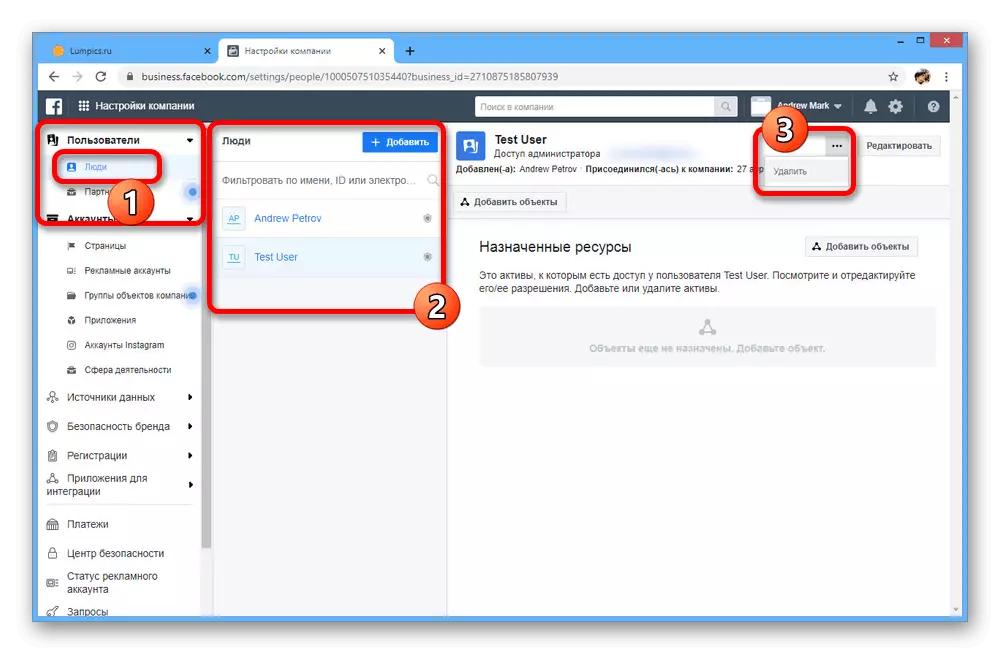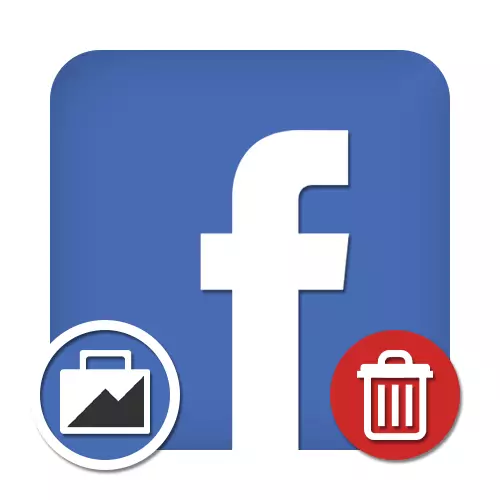
معلومات مهمة
قبل أن تبدأ في إزالة، تحتاج إلى استيعاب العديد من الميزات المهمة بعناية مرتبطة مباشرة بكل من الإجراء والنتائج. إذا فاتتك شيئا ما، فلن تتحول التغييرات!على الرغم من عدد كبير من المراحل، فإن الإزالة أسهل بكثير من إنشاء مدير أعمال جديد.
الطريقة 2: شركة الخروج
نظرا لأن عدد كبير من المستخدمين يمكنهم الاستمتاع بمدير أعمال واحد، فإن الحل البديل سيكون إزالة الموظفين. من المهم أن تأخذ في الاعتبار أن مسؤول يمكن التخلص من جميع الناس، بما في ذلك المديرين الآخرين وخالق حتى الشركة.
الخيار 1: الإخراج المستقل
- يجري في الصفحة الرئيسية لمدير الأعمال، في اللوحة العلوية، انقر فوق "إدارة الأعمال" وحدد "إعدادات الشركة" في كتلة "إدارة الشركة".
- في أسفل قائمة التنقل اليسرى، حدد موقع وانتقل إلى صفحة "معلومات الشركة".
- قم بالتمرير عبر النافذة التالية إلى أسفل إلى قسم القسم الفرعي "معلوماتي". لبدء الحذف، استخدم الزر "مغادرة الشركة".
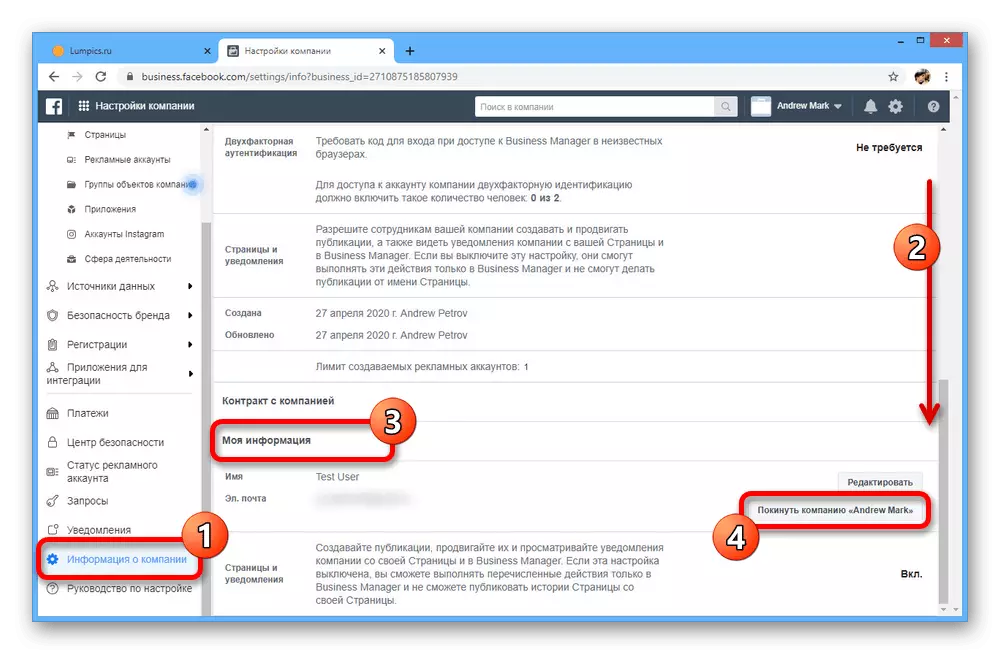
ملاحظة: لن يكون الزر متاحا إذا كنت المسؤول الوحيد في إدارة الأعمال.
- من خلال نافذة التأكيد، قم بتأكيد هذا الإجراء بالنقر فوق "ترك الشركة".
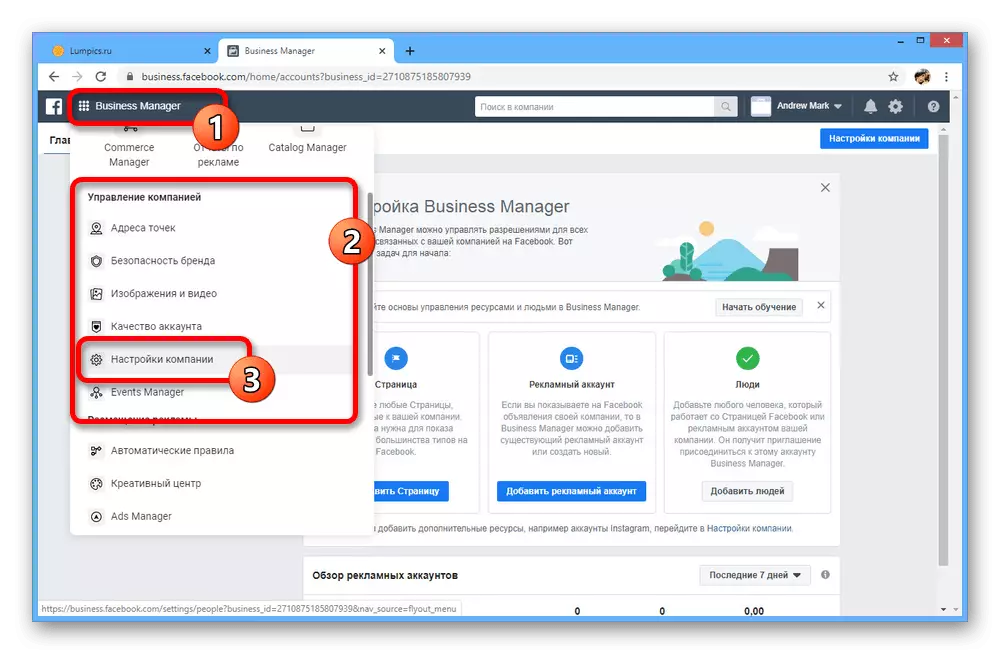


الخيار 2: حذف الموظف
- إذا كنت ترغب في حذف مدير أعمال ليس لنفسك، وللشخص الآخر، فسيتعين عليك استخدام نهج آخر. بادئ ذي بدء، افتح "إعدادات الشركة" مرة أخرى، ولكن هذه المرة لتحديد القسم "الأشخاص" في كتلة "المستخدمين".
- في عمود "الأشخاص"، ابحث عن الشخص المطلوب وحدده. لبدء الحذف، انقر فوق أيقونة ثلاث نقاط على الجانب الأيمن من النافذة، ثم "حذف" في القائمة.
- يتطلب هذا الإجراء تأكيدا من خلال النافذة المنبثقة، ولكن نتيجة لذلك، سيتم حذف المستخدم.
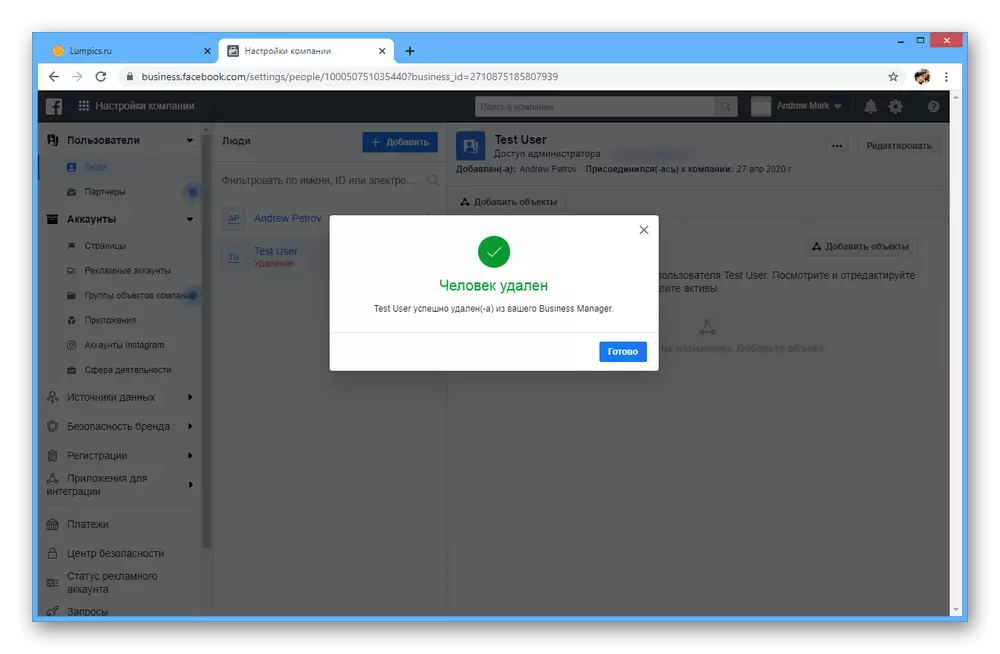
إذا كنت ترغب في إرجاع الشخص، فيمكنك القيام بذلك دون أي قيود مباشرة بعد تحديث علامة التبويب.